Muunna, muokkaa ja pakkaa videoita/ääniä 1000+ muodossa laadukkaasti.
Muunna Vimeo MP4:ksi: Vain 2 vaihetta offline-katseluun!
Kuvittele, että katselet rakastamaasi Vimeoa millä tahansa laitteella ilman internetyhteyttä. Tämä voi aluksi tuntua unelmalta, mutta se on mahdollista muuntamalla Vimeo MP4-muotoon jo tänään. Olipa kyseessä offline-katselu, helppo muokkaus tai jakaminen millä tahansa alustalla, tämä avaa monia mahdollisuuksia. Haluatko tietää miten? Tämä opas antaa sinulle parhaan työkalun Vimeon muuntamiseen MP4-muotoon, mikä takaa vaivattoman kokemuksen. Sukella mukaan nyt!
Opasluettelo
Vaihe 1: Lataa Vimeo-video suoraan Vaihe 2: Muunna Vimeo-video MP4-muotoon korkealaatuisesti Kolme muuta tapaa ladata Vimeo-videoita MP4-muotoonVaihe 1: Lataa Vimeo-video suoraan
Hyvä uutinen on, että Vimeo antaa sinun ladata videoita suoraan verkkosivustoltaan ilman mitään ylimääräisiä työkaluja. Tämä tapahtuu, kun videon omistaja on ottanut lataustoiminnon käyttöön videolle. Tarkista ensin, näetkö "Lataa"-painikkeen tallennettavan Vimeo-videon alla. Näin se tehdään:
• Kirjaudu Vimeo-tilillesi ja etsi sitten ladattava video. Vieritä alas ja etsi "Lataa"-painike.
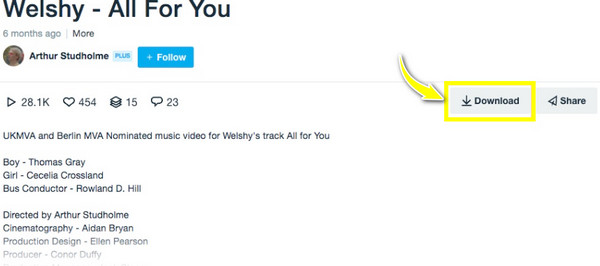
• Kun napsautat sitä, näkyviin tulee ponnahdusikkuna, jossa voit valita resoluution. Napsauta valitsemasi resoluution vieressä olevaa "Lataa"-painiketta ja odota, kunnes lataus on valmis. Tämän jälkeen olet valmis muuntamaan Vimeon MP4-muotoon.
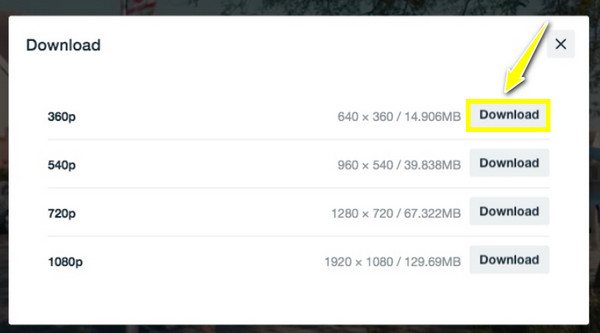
Vaihe 2: Muunna Vimeo-video MP4-muotoon korkealaatuisesti
Nyt kun haluamasi Vimeo-video on tietokoneellasi, on aika muuntaa se MP4-muotoon! Olet onnekas, koska Vimeo-MP4-muunnin, kuten 4Easysoft Total Video Converter on tukenasi. Tämä monipuolinen ja tehokas työkalu on suunniteltu täyttämään kaikki toiveesi mediatiedostojen muuntamisesta muokkaamiseen ja parantamiseen. Se kattaa useita formaatteja, kuten MP4, MOV, AVI, MKV, MP3, FLAC ja niin edelleen. Siinä on myös kattava valikoima muokkaustyökaluja Vimeo-videoiden leikkaamiseen, rajaamiseen, tehosteiden lisäämiseen, tekstitysten lisäämiseen ja muuhun. Lisäksi voit käsitellä useita Vimeo-videoita kerralla, mikä säästää aikaa suurissa Vimeo-muunnostehtävissä MP4:ksi.

Säilytä alkuperäinen laatu muunnoksen aikana ja sen jälkeen, jopa 4K-tarkkuuteen asti.
Erämuunnoksen avulla voit muuntaa useita Vimeo-videoita nopeasti MP4-muotoon.
Varmista nopeampi muuntoprosessi ilman laadun heikkenemistä.
Voit säätää resoluutiota, kuvataajuutta ja muita asetuksia tulostuslaadun mukauttamiseksi.
100% suojattu
100% suojattu
Vaihe 1Aloita käynnistämällä 4Easysoft Total Video Converter, lataa sitten kaikki lataamasi Vimeo-videot napsauttamalla "Lisää tiedostoja" -painiketta muuntaaksesi Vimeon MP4-muotoon.

Vaihe 2Sen jälkeen siirry "Muunna kaikki muotoon" -valikkoon nähdäksesi kaikki tuetut muodot. Siirry "Video"-osioon, etsi sieltä "MP4" ja valitse haluamasi tiedostomuoto Vimeo-videoosi.

Jos et ole tyytyväinen asetettuun profiiliin, napsauta "Mukautettu profiili" -painiketta mukauttaaksesi resoluutiota, bittinopeutta, kuvanopeutta ja muita parametreja mieltymystesi mukaan.

Vaihe 3Kun kaikki on tehty, määritä sijaintipolku ja anna nimi muunnetulle Vimeo-videolle MP4-muotoon. Lopuksi aloita muunnosprosessi napsauttamalla "Muunna kaikki" -painiketta.

Kolme muuta tapaa ladata Vimeo-videoita MP4-muotoon
Kuten sanottu, vain joissakin Vimeo-videoissa on "Lataa"-painike videon alapuolella. Jos et ole nähnyt tätä ominaisuutta haluamassasi videossa, lisäapu riittää: näytön tallennus Vimeo-videot tai hanki latausohjelma Vimeo-videoiden tallentamiseen MP4-muotoon. Onneksi nykyään on monia latausohjelmia; tässä viestissä käytetään kolmea parasta.
1. RipSave
Ensimmäinen parhaista latausohjelmista, joka auttaa sinua muuntamaan Vimeon suoraan MP4-muotoon, on RipSave. Työkalu analysoi vain syöttämäsi URL-osoitteen ja lataa sen suoraan MP4-muotoon muutamalla napsautuksella. Sen avulla voit käsitellä Vimeo-videoita erissä ilman ylimääräisiä vaiheita. Noudata alla olevia ohjeita ymmärtääksesi, miten tämä verkkotyökalu toimii Vimeon muuntamiseksi MP4-muotoon:
• Kun olet tehnyt selaimessasi RipSave-haun, etsi Vimeo-video, jonka haluat ladata MP4-muotoon, ja kopioi sen URL-osoite. Palaa sitten sivulle, liitä URL-osoite ja valitse näytön alareunasta "MP4".
• Päätä se napsauttamalla "Lataa"-painiketta muuntaaksesi Vimeon MP4-muotoon. Odota, kunnes työkalu on käsitellyt tiedoston.
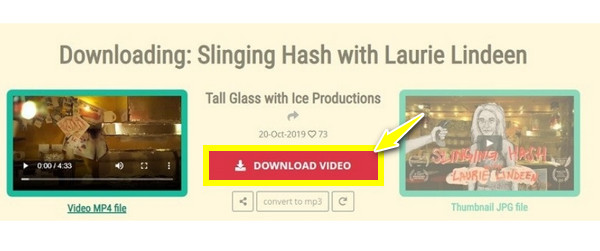
2. KeepVid
Toinen Vimeon MP4-muotoon lataamiseen suunniteltu verkkoalusta on KeepVid. Tämä työkalu varmistaa nopean videoiden käsittelyn ja lataukset, ja samalla se tarjoaa intuitiivisen käyttöliittymän, joka tekee siitä täydellisen kaikille, jopa ei-teknisille käyttäjille. Luotettavuutensa ja helppokäyttöisyytensä ansiosta tämä Vimeon MP4-muotoon muuntava verkkosovellus on saavuttanut suosiota... videoiden lataaminen Redditistä, Vimeo ja paljon muuta. Opi käyttämään sitä alta:
• Avaa KeepVid valitsemassasi selaimessa. Muista kopioida Vimeo-videon linkki ja liittää se kenttään.
• Napsauta sen jälkeen "Lataa"-painiketta valitaksesi tiedostokoon ja -muodon. Kun olet määrittänyt ladattavat tiedostot, napsauta niitä hiiren kakkospainikkeella ja valitse "Tallenna linkki nimellä" -vaihtoehto.
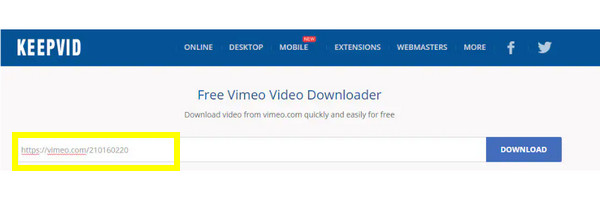
3. Vimeo-latausohjelma
Lopuksi on Vimeo Downloader, yksi yksinkertaisimmista ratkaisuista Vimeon lataamiseen MP4-muotoon. Sinun tarvitsee vain kopioida videon URL-osoite, ja voit ladata sen välittömästi ja viedä sen haluamaasi tiedostomuotoon. Katso alta ohjeet Vimeon muuntamiseksi MP4-muotoon AVC:n avulla:
• Avaa Vimeo Downloader selaimessasi ja siirry sitten ladattavaan Vimeo-videoon. Kopioi URL-osoite ja palaa sitten työkalun sivulle, liitä linkki palkkiin ja napsauta Lähetä-painiketta.
• Napsauta seuraavaksi "Lataa video" -painiketta ja valitse sitten "Tallenna video nimellä" aloittaaksesi toiminnon. Hetken kuluttua siirry kohdekansioon toistaaksesi muunnetun tiedoston.
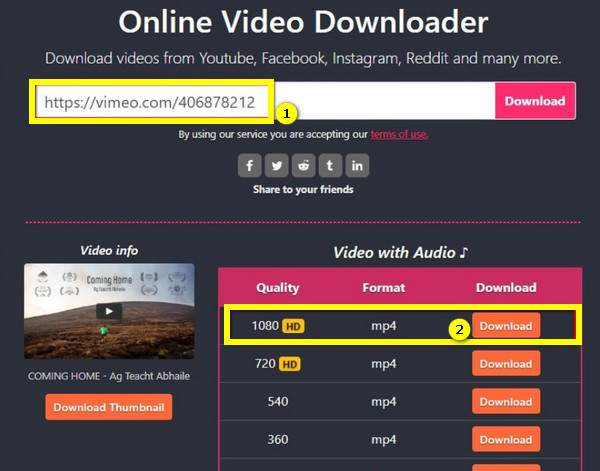
Johtopäätös
Näin muunnat Vimeon MP4-muotoon! Ensin sinun on ladattava video Vimeon viralliselta sivustolta. Muussa tapauksessa, jos ominaisuutta ei ole, harkitse latausohjelmien käyttöä videon muuntamiseksi MP4-muotoon vaivattomasti. Vaikka nämä verkkolatausohjelmat tarjoavat yksinkertaisuutta, ne rajoittavat videon laadun ja muiden asetusten hallintaa. Valitse tätä varten ratkaisu, jossa on lisäominaisuuksia, kuten muokkaus ja mukautettavat asetukset, kuten 4Easysoft Total Video ConverterKun olet ladannut Vimeo-videosi, käytä tätä työkalua muuntaaksesi Vimeon MP4-muotoon korkealaatuisesti ja nauttiaksesi sen tehokkaista toiminnoista.
100% suojattu
100% suojattu



